云骑士重装系统重装步骤
- 分类:教程 回答于: 2022年12月05日 10:30:50
工具/原料:
系统版本:win10
品牌型号:联想小新air 10
方法/步骤:
1、首先在浏览器打开云骑士官网,然后下载相对应的云骑士装机软件,软件打开后自动开始配置用户电脑的信息,如下图所示,就是你的电脑相关信息,单击【下一步】。

2、接着云骑士装机软件自动推荐适合你电脑的操作系统,以Win10系统为例。选择合适的版本,然后单击【下一步】。

3、推荐适合你电脑的常用软件,勾选合适后单击下一步。

4、接着进入到备份资料的环节,上面提供了桌面、C盘文档、QQ聊天记录等等选项,根据自己的需求选择后单击【开始安装】。

5、接着开始下载Win10系统以及备份资料等待,下面的操作都是自动完成,请勿让电脑断电断网哦。

6、最后重启开始安装系统,安装完成自动进入到Win10操作系统界面,到此云骑士一键重装系统操作完成了。
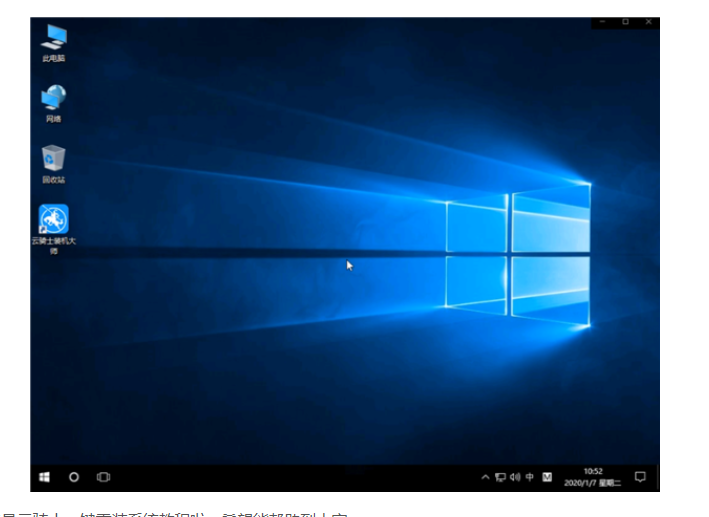
总结:以上就是云骑士一键重装系统教程啦,希望能帮助到大家。
 有用
26
有用
26


 小白系统
小白系统


 1000
1000 1000
1000 1000
1000 1000
1000 1000
1000 1000
1000 1000
1000 1000
1000 1000
1000 1000
1000猜您喜欢
- 小白官网系统工具怎么使用..2022/07/11
- 电脑安装win7简易版64位教程..2021/04/06
- 360定时关机怎么设置2015/07/02
- 新手小白系统mac怎么重装2023/02/08
- 小白一键重装系统怎么操作..2023/01/16
- 重装电脑系统怎么装的方法..2022/09/17
相关推荐
- 小白一键重装系统软件使用教程..2021/11/12
- 磁盘未被格式化的原因与解决方法..2015/07/08
- 笔记本usb接口没反应,小编教你解决笔..2018/01/13
- 给大家分享重装系统win7不用u盘..2021/06/26
- 不能重装系统怎么办2022/10/11
- 戴尔电脑运行慢怎么办2022/09/04

















